Windowsでソフトウェアのアクティブなネットワーク接続を監視する
その他 / / February 08, 2022

Androidにアプリをインストールする場合(この例は他のスマートフォンプラットフォームにも当てはまると思います)、次のことを行う必要があります。
権限のリストに同意する
アプリが適切に機能するためには、携帯電話で必要になります。 携帯電話のネットワーク接続を使用する必要がある場合は、フルネットワークアクセスの許可に同意する必要があります。
一方、Windows用のソフトウェアは、通常、そのような種類の特別なアクセス許可を要求しません。 必要なのは時々管理者アクセスだけで、デスクトップアイコンの作成からシステムの再起動まで、システム上でほとんど何でもできます。
要点を言えば、システムに対する最も有害なセキュリティの脅威は 安全でないインターネット接続 システムにインストールされているいくつかのマルウェアアプリの 彼らと戦うための最初のステップは彼らを知ることです、そして私たちはあなたがそれをするのを助けるためのちょうどいいツールについて話します。
ProcNetMonitor は、ネットワーク接続をリアルタイムで監視し、分析して提供する、気の利いたWindowsフリーウェアです。 現在アクティブなすべてのプロセスがネットワークリソースをどのように使用しているかについての情報 コンピューター。 より正確に言うと(そこにいるすべてのオタクにとって)、ツールはすべての開いているネットワークポート(TCP / UDP)とリモートホストへのアクティブなネットワーク接続を表示します。
それでは、ツールがどのように機能するかを見てみましょう。
ProcNetMonitorを使用してネットワークアクティビティを監視する方法
ダウンロード ProcNetMonitorアーカイブパッケージ お使いのコンピュータで。 アーカイブファイルには、インストーラーバージョンとポータブルバージョンの両方が含まれています。 ポータブルバージョンでは検出できなかったため、セットアップファイルを抽出してインストールすることをお勧めします 私の場合、進行中の多くのWindowsは正しく処理され、 インストーラ。 ただし、このプロセスの苛立たしい部分は、すぐに無視する必要があるバビロンツールバーをインストールするためのプロンプトです。 それ以外は、スムーズなプロセスです。
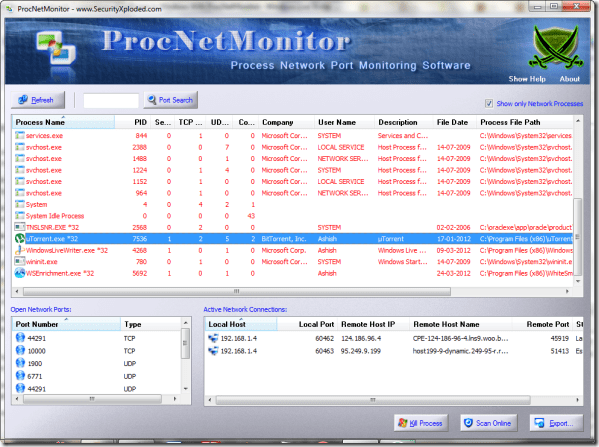
ツールをインストールした後、管理者権限でツールを起動します。 ツールがロードされると、開いているポートとアクティブなネットワーク接続とともに、コンピューター上で現在アクティブなすべてのプロセスのリストが表示されます。 プロセスフィールドには、デフォルトで、インターネット接続を使用しているかどうかに関係なく、すべてのプロセスが表示されます。 ネットワークを使用しているプロセスのみをフィルタリングするには、チェックをクリックします
ネットワークプロセスのみを表示 ツールで。ProcNetMonitorでできること
プロセスを選択して右クリックのコンテキストメニューを使用することにより、プロセスで4つのタスクを実行できます。 好き、 未知のプロセスに対してオンラインチェックを実行して、それがウイルスであるかどうかを判断します または合法的なWindowsプロセス。 マルウェアプロセスを見つけた場合は、コンテキストメニューからそれを強制終了できます。 ファイルの場所とファイルのプロパティは、プロセスのそれぞれのウィンドウを開きます。
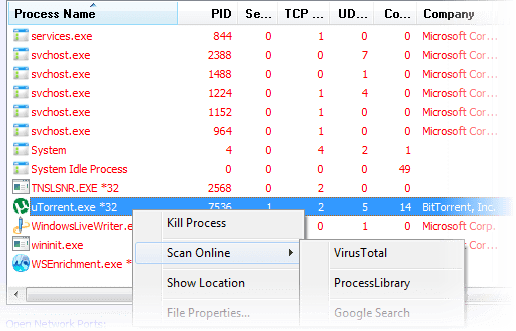
プロセスをクリックすると、インターネットへの接続に使用しているポートと、プログラムが接続されているホストが表示されます。 プログラムが複数のホストシステムに接続されている場合は、すべてのリモートホストの詳細が表示されます。
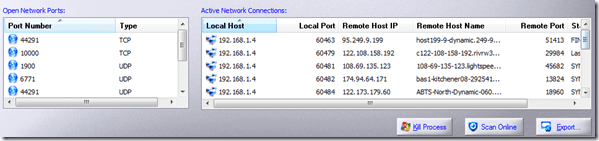
最後に、エクスポートボタンを使用してProcNetMonitorをHTMLファイルとしてエクスポートできます。
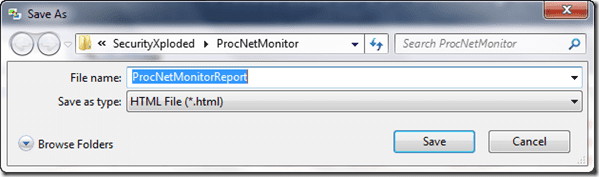
結論
このツールは間違いなく少しオタクですが、見た目よりも使いやすいです。 ツールを好きなように配置したり、ネットワーク接続を消耗している疑わしいプロセスを探したり、必要なプロジェクトに使用したりできる多くの用途があります。 ネットワーク接続をテストする (工学部の学生としてやってきた)など。
このツールについて何か考えやアイデアがありますか? これまでにこのソフトウェアまたは同様のソフトウェアを使用したことがありますか? コメントで教えてください。
最終更新日:2022年2月2日
上記の記事には、GuidingTechのサポートに役立つアフィリエイトリンクが含まれている場合があります。 ただし、編集の整合性には影響しません。 コンテンツは公平で本物のままです。



